每當 Shazam iPhone 辨識音樂完後,都只能透過 Apple Music 開啟播放音樂,如果想將 Shazam 辨識後一鍵轉到其他音樂串流平台開啟,似乎就點分享後才能操作,而且相當繁雜。
本文將介紹一款Shazam捷徑,可以自動將辨識到的音樂轉移到Spotify、YouTube Music、YouTube、TIDAL或其他音樂平台,無需繁瑣的操作步驟,透過捷徑腳本就能讓Shazam一鍵轉成其他音樂平台,就不會被限制在只能用Apple Music開啟。
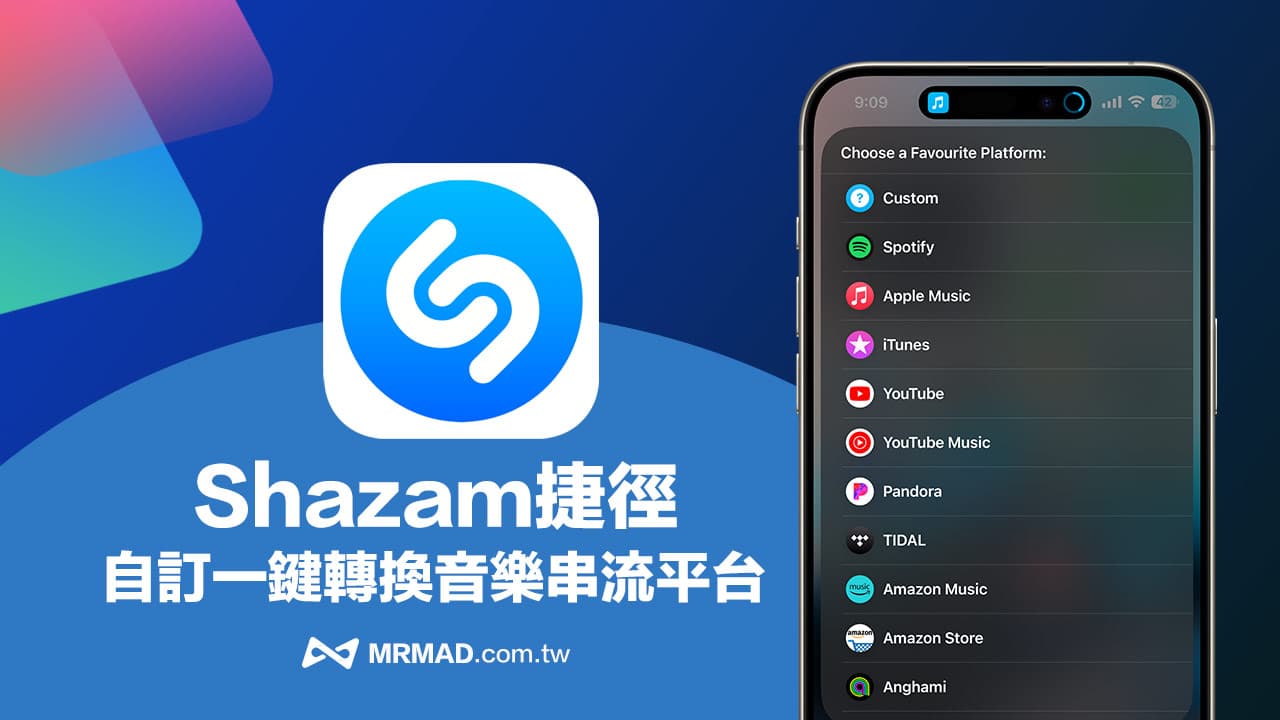
Shazam捷徑主要功能與特色
Shazam捷徑是一款由網友自行撰寫開發的腳本工具,可以將Shazam辨識到的音樂自動轉移到指定的音樂串流平台。目前這款Shazam捷徑能夠支援Spotify、YouTube Music、Apple Music、Amazon Music、Deezer、Tidal、SoundCloud、Pandora等多個音樂串流或影音平台。
Shazam 捷徑特色
- 支援iOS 15或以上版本,包含最新iOS 17也能支援。
- 可以自訂最常用的音樂平台開啟Shazam辨識歌曲。
- 免費、安全、簡單好上手。
- 支援多個音樂串流平台和自訂轉移平台。
- 轉換效率比起原廠Shazam App速度更快。
- 支援嘿Siri語音辨識、桌面小工具功能。
- 能夠在 iOS 17 自動將歌曲新增到 Shazam 資料庫。
- Shazam++與Auto Shazam兩款捷徑結合進化版。
Shazam 捷徑支援音樂平台
- Spotify
- Apple Music
- iTunes
- YouTube
- YouTube Music
- Pandora
- TIDAL
- Amazon Music
- Amazon Store
- Anghami
- Boomplay
- Deezer
- Napster
- SoundCloud
- Audiomack
- Audius
- Yandex
- Spinrilla
- Song.Link
- Shazam
iPhone Shazam 捷徑腳本下載
透過 iPhone 內建 Safari 瀏覽器下載「Shazam快速轉」捷徑腳本(連接在後方),直接點選「設定捷徑」按鈕,並且選擇「略過設定」,就能將腳本下載並加入至 iPhone 的捷徑資料庫內;要是 iPhone 沒安裝過《捷徑 App》 ,要先另外透過 App Store 下載(點我下載捷徑App)。
- 作者:ZXXII
- 更新:2024/5/24
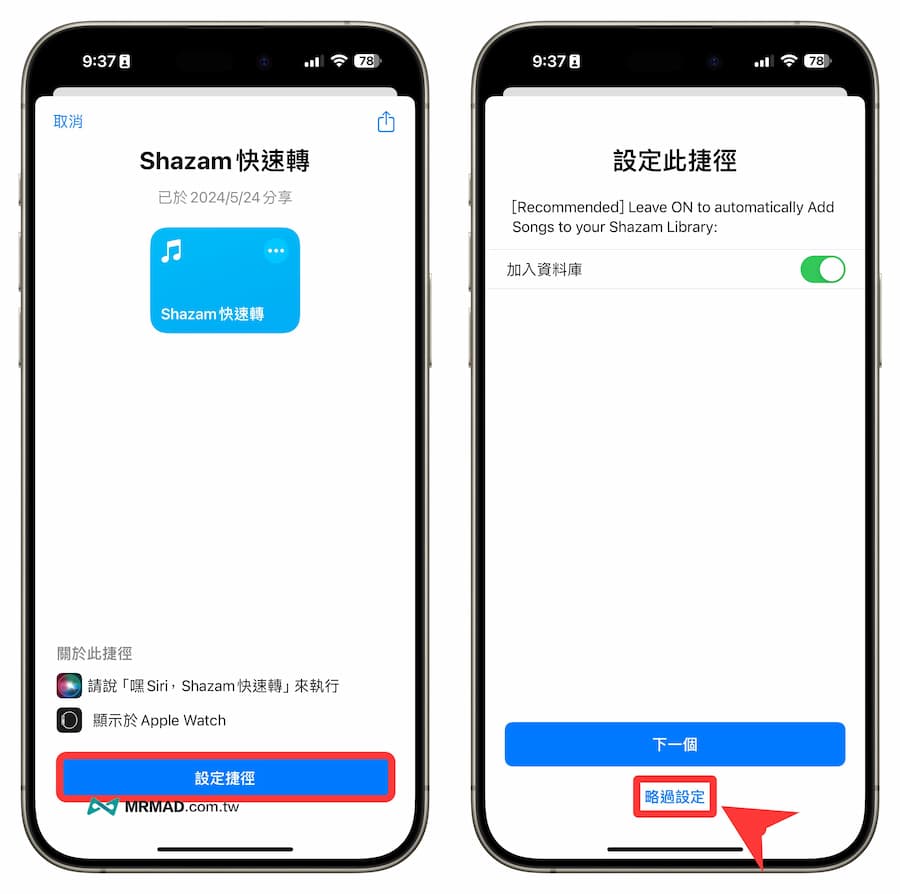
⛔️ 要是iOS捷徑腳本下載時,出現「無法打開此捷徑,因為您捷徑的安全設定不允許不受信任的捷徑」情況,可透過「另一篇方法解決(點我)」;若捷徑開啟下載頁面跳出「無法連結捷徑資料庫」,點擊下方重新整理按鈕就會正常顯示。
捷徑腳本下載 👉 Shazam快速轉捷徑腳本
如何用 Shazam捷徑快速轉換到其他音樂平台?
1. 在桌面上建立Shazam捷徑
為了能夠實現一鍵啟動 Shazam 辨識音樂和轉到其他影音平台,可以先將捷徑腳本放到桌面上。直接打開「捷徑 App」後,長按「Shazam快速轉」捷徑腳本,並且選擇「分享」。
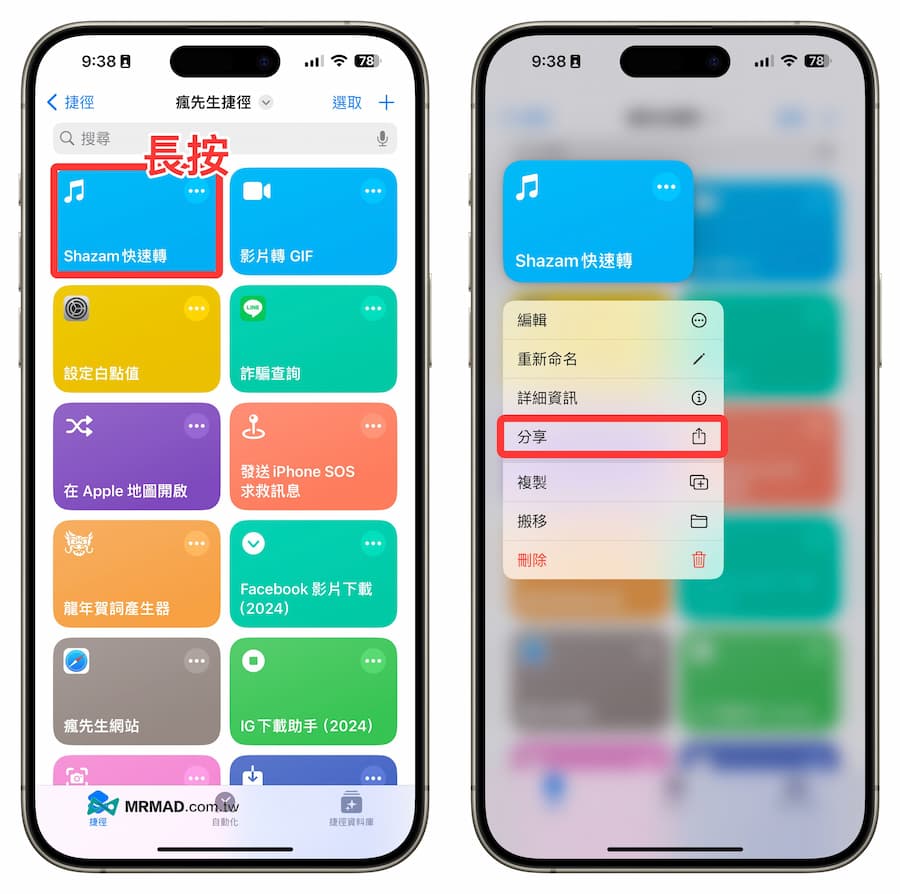
從分享選單內點選「加入主畫面」,並且直接點擊右上角「加入」,就能將 Shazam 捷徑腳本放在桌面上,看起來就會像是 Shazam App。
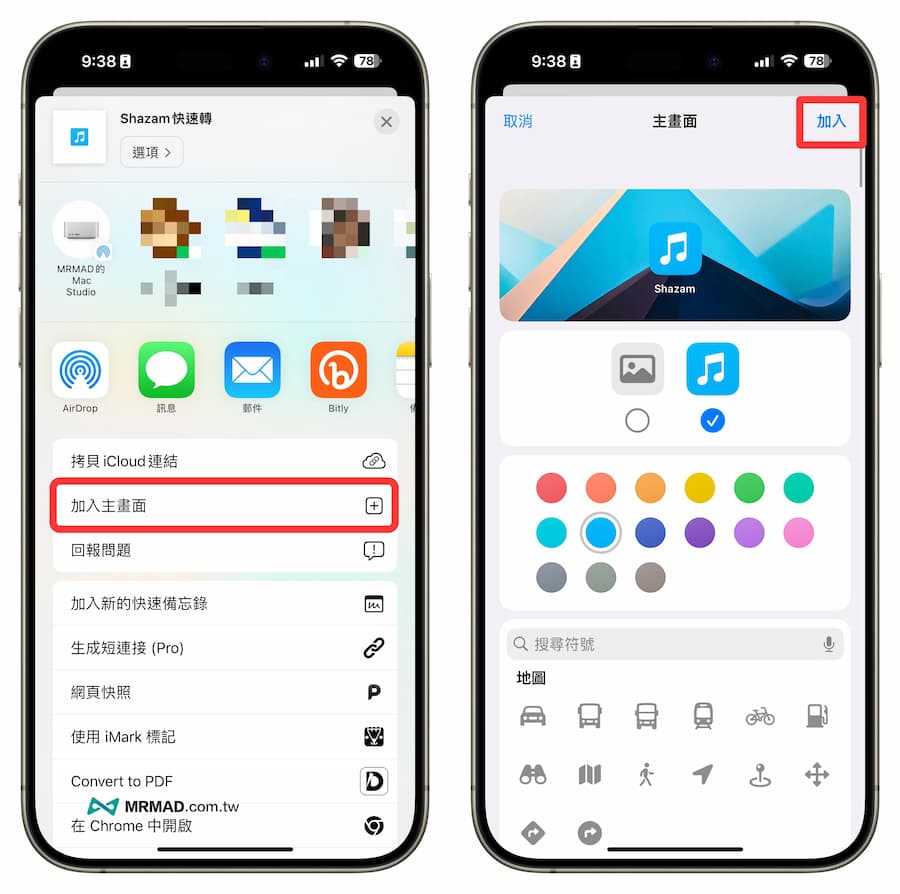
2. 執行Shazam音樂辨識腳本
後續想要用 Shazam 來辨識音樂歌曲,就只要點選桌面上 Shazam App 一鍵執行捷徑腳本。
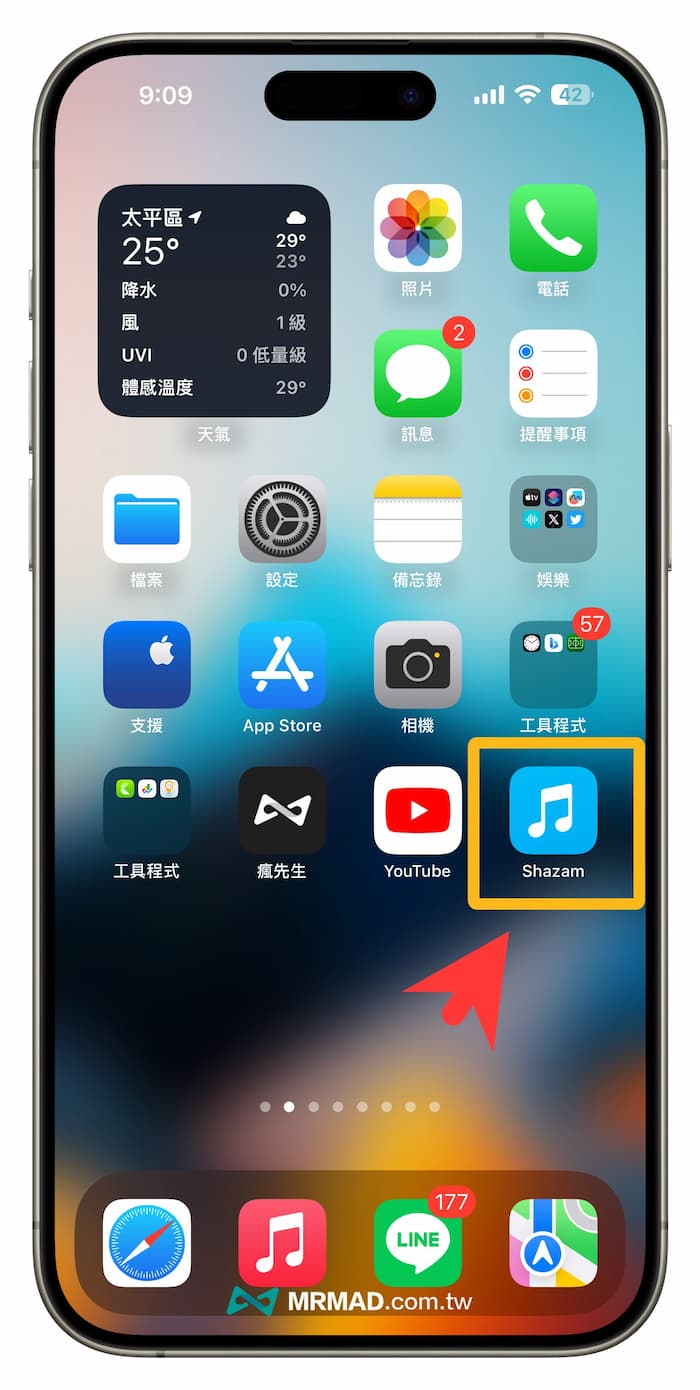
3. 選擇要轉換音樂平台
首次使用會讓你選擇當透過 Shazam 辨識後要透過哪個音樂串流平台開啟,可以選擇自己最常用的Spotify、YouTube Music、YouTube、Apple Music、TIDAL、Amazon Music或其他平台,這篇以轉換 YouTube Music 為例子。
【提醒】在選擇之後捷徑腳本會自動記憶,往後 Shazam 音樂辨識就會固定用那個平台開啟,不需要重複一直點選。

4. 手機開始聆聽辨識音樂
接下來頂部就會跳出 Shazam 聽取狀態,只要將 iPhone 手機靠近要辨識聆聽音樂環境下即可。

馬上就會自動辨識當下播放的音樂專輯名稱,由於捷徑安全度比較謹慎,只要有對外連線就會跳出警示。當然這款「Shazam快速轉」捷徑腳本相當安全,要是有看見需要允許提示,都點選「永遠允許」。
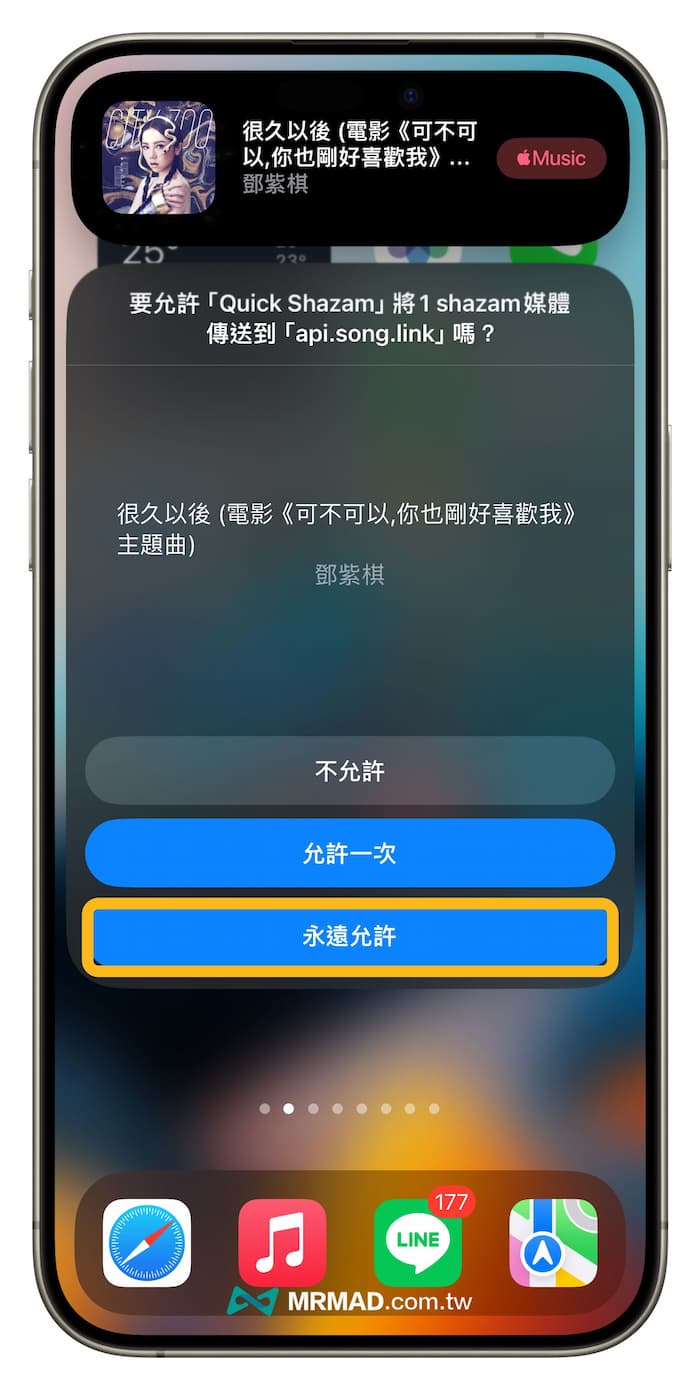
就可以利用Shazam捷徑腳本快速將辨識後的音樂,直接透過 YouTube Music 平台開啟,當然如果是選擇 Shazam 轉 Spotify ,捷徑也會直接用 Spoitfy App 開啟同一首音樂專輯。
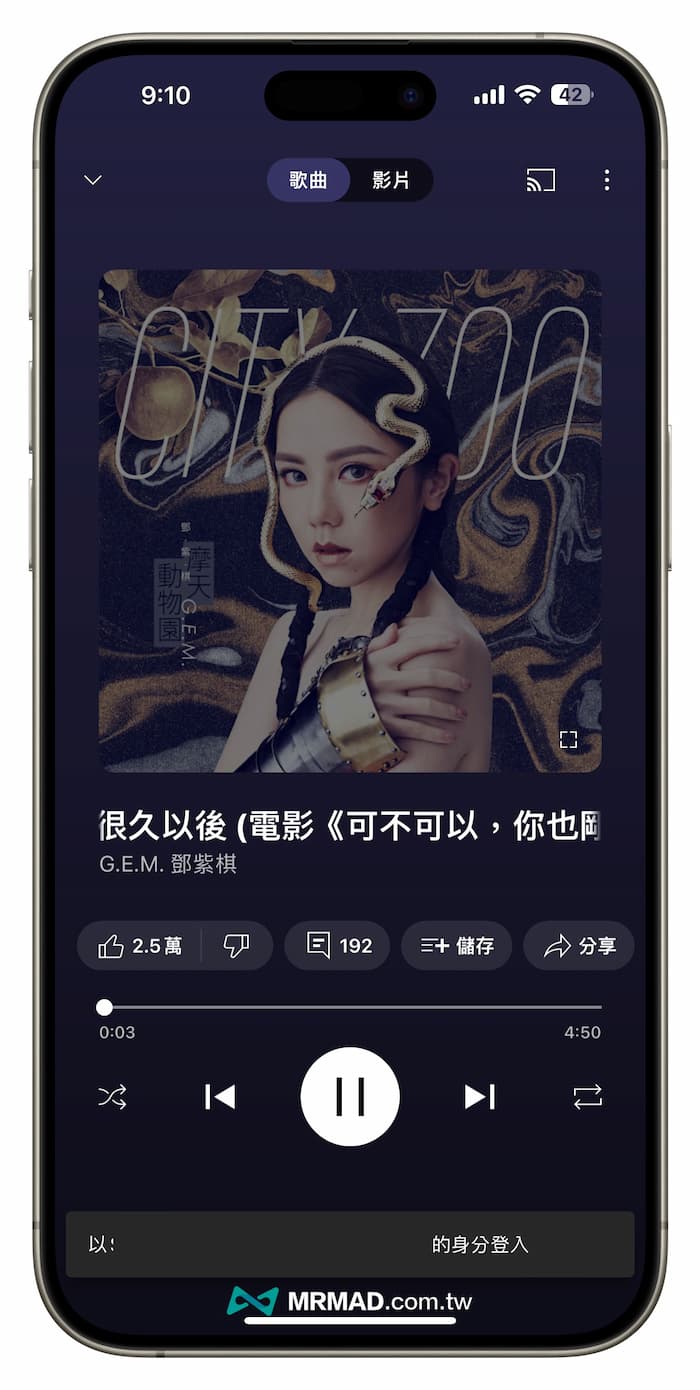
如何修改 Shazam 捷徑開啟音樂串流平台?
要是不小心選錯或是想要修改 Shazam 捷徑開啟轉換的音樂串流平台,可以打開「檔案App」內,從「iCloud雲碟」進入「/Shortcuts/QickShazam」資料夾,直接刪除 Config.json 檔案,再次執行 Shazam 捷徑腳本就可以重新選擇。
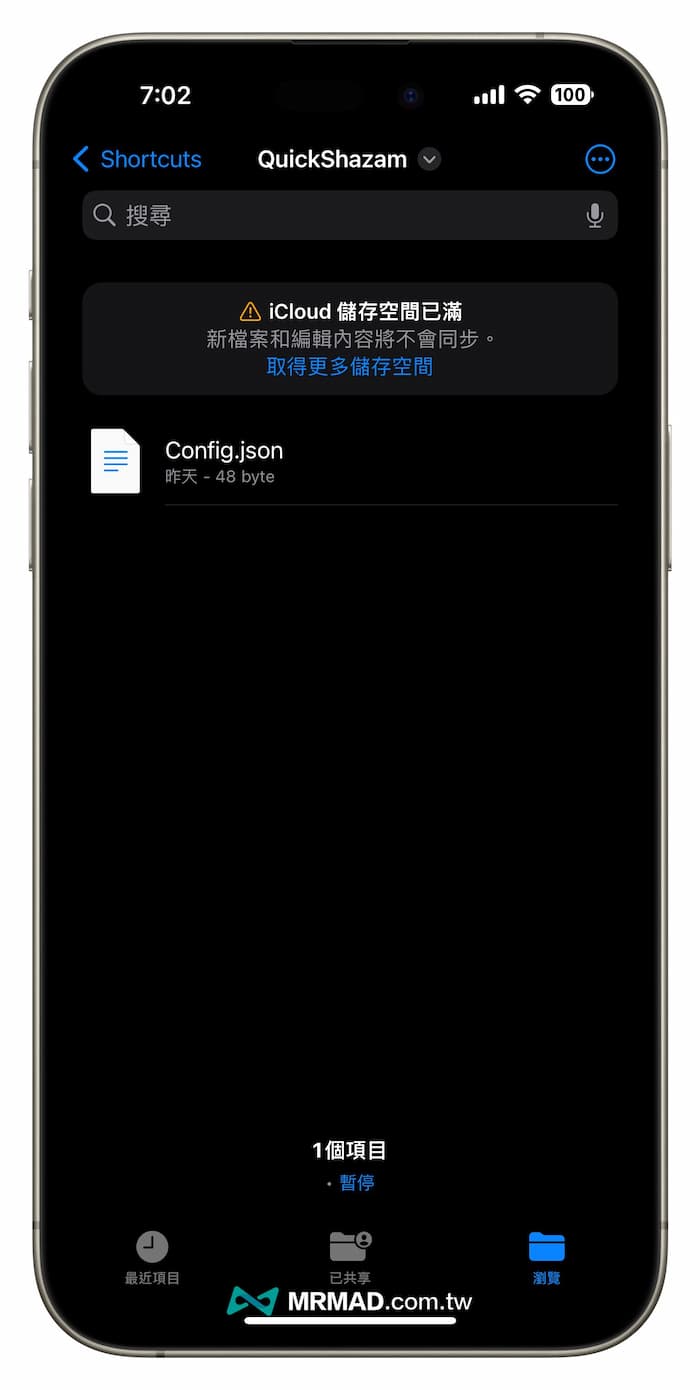
功能總結
Shazam捷徑「Shazam快速轉」算是相當實用的工具,可以幫助Shazam用戶輕鬆將辨識到的音樂轉移到其他音樂串流平台,要是你是Shazam的重度使用者,並且經常需要將辨識到的音樂轉移到其他平台,那麼這款捷徑值得一試。
更多實用技巧推薦:
- Google Map轉Apple Map捷徑分享,一鍵替iPhone切換地圖定位和導航
- Facebook影片下載捷徑分享,最新iPhone下載 FB影片腳本
- iPhone QR Code產生器捷徑教學,一鍵將網址/訊息/行程/Wi-Fi轉條碼
想了解更多Apple資訊、iPhone教學和3C資訊技巧,歡迎追蹤 瘋先生FB粉絲團、 訂閱瘋先生Google新聞、 Telegram、 Instagram以及 訂閱瘋先生YouTube。